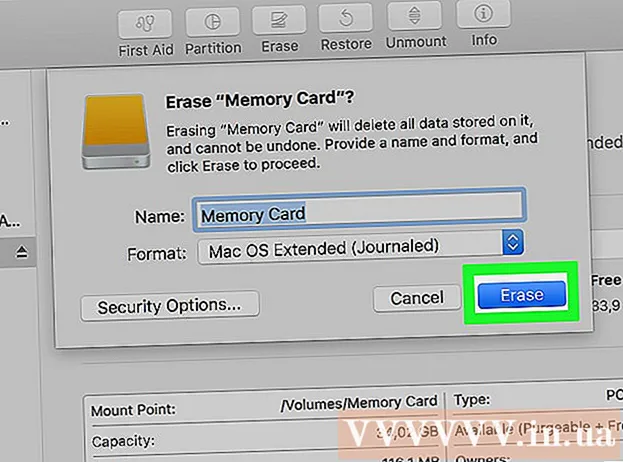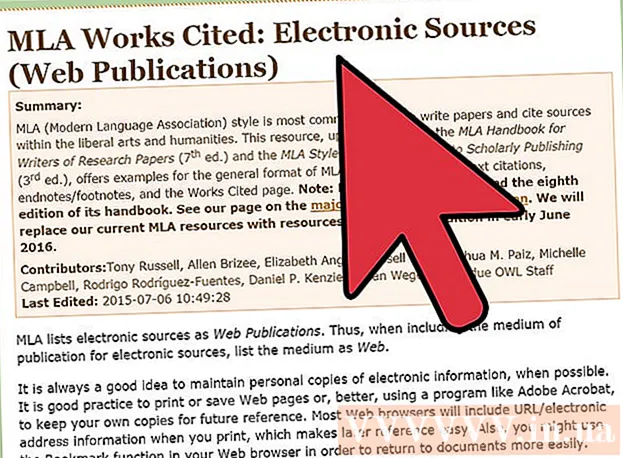Հեղինակ:
Frank Hunt
Ստեղծման Ամսաթիվը:
13 Մարտ 2021
Թարմացման Ամսաթիվը:
1 Հուլիս 2024

Բովանդակություն
- Քայլել
- 4-րդ մասի 1-ը. Ձեր համակարգչի ամսաթվի և ժամի փոփոխությունը
- 4-րդ մաս 2-ը. Թարմացրեք ձեր ընթացիկ ծրագրերը
- 4-րդ մաս 3-ը. Microsoft Store- ից դուրս գալ
- 4-րդ մաս 4-ը. Վերականգեք Store հավելվածի պահոցը
- Խորհուրդներ
- Arnգուշացումներ
Եթե ձեր Windows համակարգչից «Պահել» ծրագիրը պատշաճ կերպով չի ներբեռնում ծրագրերը, կան մի քանի հնարավոր լուծումներ. ձեր համակարգչի ամսաթվի և ժամի կարգավորումները փոխելուց, խանութի հավելվածի պահոցը վերականգնելուց:
Քայլել
4-րդ մասի 1-ը. Ձեր համակարգչի ամսաթվի և ժամի փոփոխությունը
 Բացեք ձեր համակարգչի որոնման տողը: Windows 10-ում կտտացրեք Start ընտրացանկի որոնման տողին:
Բացեք ձեր համակարգչի որոնման տողը: Windows 10-ում կտտացրեք Start ընտրացանկի որոնման տողին: - Windows 8-ում պահում եք Հաղթել և սեղմեք Վ..
 Որոնման տողում մուտքագրեք «Ամսաթիվ և ժամ»:
Որոնման տողում մուտքագրեք «Ամսաթիվ և ժամ»: Կտտացրեք «Ամսաթիվը և ժամանակը» տարբերակը: Սա պետք է ցուցադրվի որոնման ցանկի վերևում:
Կտտացրեք «Ամսաթիվը և ժամանակը» տարբերակը: Սա պետք է ցուցադրվի որոնման ցանկի վերևում: - Windows 8-ում որոնման դաշտի ներքևում կտտացրեք «Փոխել ամսաթիվը և ժամանակը»:
 Կտտացրեք «Փոխել ամսաթիվը և ժամանակը»: Այս տարբերակը կգտնեք «Ամսաթիվ և ժամ» ընտրացանկում:
Կտտացրեք «Փոխել ամսաթիվը և ժամանակը»: Այս տարբերակը կգտնեք «Ամսաթիվ և ժամ» ընտրացանկում: - Այս պարամետրերը փոխելու համար դուք պետք է լինեք ադմինիստրատոր:
 Կարգավորեք ամսաթվի և ժամի կարգավորումները: Դրանք պետք է արտացոլեն ընթացիկ ամսաթիվը և ժամը, քանի որ դրանք տարածվում են ձեր ժամային գոտու վրա:
Կարգավորեք ամսաթվի և ժամի կարգավորումները: Դրանք պետք է արտացոլեն ընթացիկ ամսաթիվը և ժամը, քանի որ դրանք տարածվում են ձեր ժամային գոտու վրա: - Timeամային գոտու կարգավորումները կարգավորելու համար կարող եք նաև սեղմել «Փոխել ժամային գոտին ...»:
 Կտտացրեք «Լավ»: Ձեր ամսաթիվը և ժամը այժմ պետք է լինեն ընթացիկ:
Կտտացրեք «Լավ»: Ձեր ամսաթիվը և ժամը այժմ պետք է լինեն ընթացիկ:  Կրկին բացեք ձեր համակարգչի որոնման տողը:
Կրկին բացեք ձեր համակարգչի որոնման տողը: Մուտքագրեք «Խանութ» որոնման տողում:
Մուտքագրեք «Խանութ» որոնման տողում: Կտտացրեք «Խանութ» պատկերակին, երբ այն հայտնվի:
Կտտացրեք «Խանութ» պատկերակին, երբ այն հայտնվի: Սեղմեք ներքևի սլաքը որոնման տողի ձախ կողմում:
Սեղմեք ներքևի սլաքը որոնման տողի ձախ կողմում: Դիտեք ձեր ներբեռնումները: Եթե ամսաթվի / ժամի կարգավորումները խնդիր էին, ձեր ներբեռնումները պետք է ակտիվ լինեն հիմա:
Դիտեք ձեր ներբեռնումները: Եթե ամսաթվի / ժամի կարգավորումները խնդիր էին, ձեր ներբեռնումները պետք է ակտիվ լինեն հիմա:
4-րդ մաս 2-ը. Թարմացրեք ձեր ընթացիկ ծրագրերը
 Բացեք Microsoft Store- ը:
Բացեք Microsoft Store- ը: Կտտացրեք ձեր պրոֆիլի պատկերակին: Սա կարող եք գտնել որոնման տողի ձախ կողմում:
Կտտացրեք ձեր պրոֆիլի պատկերակին: Սա կարող եք գտնել որոնման տողի ձախ կողմում:  Կտտացրեք «Ներլցումներ և թարմացումներ» կետին:
Կտտացրեք «Ներլցումներ և թարմացումներ» կետին: Կտտացրեք «Ստուգեք թարմացումների համար» կոճակը: Այն պետք է լինի ձեր հավելվածների խանութի վերևի աջ անկյունում:
Կտտացրեք «Ստուգեք թարմացումների համար» կոճակը: Այն պետք է լինի ձեր հավելվածների խանութի վերևի աջ անկյունում:  Սպասեք թարմացումների կիրառմանը: Կախված նրանից, թե քանի ծրագիր է անհրաժեշտ թարմացնել, դա կարող է տևել մի քանի րոպե:
Սպասեք թարմացումների կիրառմանը: Կախված նրանից, թե քանի ծրագիր է անհրաժեշտ թարմացնել, դա կարող է տևել մի քանի րոպե:  Վերադառնալ ծրագրերի ներբեռնելու էջ: Եթե ձեր ընթացիկ ծրագրերը պահուստավորել են ներբեռնման գործընթացը, այս ծրագրերը պետք է սկսեն ներբեռնել հիմա:
Վերադառնալ ծրագրերի ներբեռնելու էջ: Եթե ձեր ընթացիկ ծրագրերը պահուստավորել են ներբեռնման գործընթացը, այս ծրագրերը պետք է սկսեն ներբեռնել հիմա:
4-րդ մաս 3-ը. Microsoft Store- ից դուրս գալ
 Համոզվեք, որ Store հավելվածը բաց է:
Համոզվեք, որ Store հավելվածը բաց է: Սեղմեք ձեր հաշվի պատկերակին որոնման տողի ձախ կողմում: Եթե ձեր Windows հաշվի համար ընտրել եք պատկեր, այն կհայտնվի այստեղ. հակառակ դեպքում, այս պատկերակը մարդու ուրվագիծն է:
Սեղմեք ձեր հաշվի պատկերակին որոնման տողի ձախ կողմում: Եթե ձեր Windows հաշվի համար ընտրել եք պատկեր, այն կհայտնվի այստեղ. հակառակ դեպքում, այս պատկերակը մարդու ուրվագիծն է:  Կտտացրեք ձեր հաշվի անունը: Արդյունքը կգտնեք արդյունքի իջնող ցանկի վերևում:
Կտտացրեք ձեր հաշվի անունը: Արդյունքը կգտնեք արդյունքի իջնող ցանկի վերևում:  Սեղմեք ձեր հաշվի անվան վրա պատուհանի պատուհանում:
Սեղմեք ձեր հաշվի անվան վրա պատուհանի պատուհանում: Ձեր անվան տակ կտտացրեք «Դուրս գալ» կոճակին: Սա ձեզ դուրս կգա Store հավելվածից:
Ձեր անվան տակ կտտացրեք «Դուրս գալ» կոճակին: Սա ձեզ դուրս կգա Store հավելվածից:  Կրկին կտտացրեք ձեր հաշվի պատկերին:
Կրկին կտտացրեք ձեր հաշվի պատկերին: Կտտացրեք «Մուտք» կոճակին:
Կտտացրեք «Մուտք» կոճակին: Կտտացրեք ձեր հաշվի անունը: Դա կարող եք տեսնել ելնող ցանկի վերևում:
Կտտացրեք ձեր հաշվի անունը: Դա կարող եք տեսնել ելնող ցանկի վերևում:  Եթե հուշում է, մուտքագրեք ձեր գաղտնաբառը կամ PIN- ը: Սա ձեզ կրկին գրանցվելու է Store հավելվածում:
Եթե հուշում է, մուտքագրեք ձեր գաղտնաբառը կամ PIN- ը: Սա ձեզ կրկին գրանցվելու է Store հավելվածում:  Ստուգեք ներլցումների ներդիրը: Եթե դուրս եկեք և նորից մտեք խնդիրը, ձեր ներբեռնումները պետք է շարունակվեն:
Ստուգեք ներլցումների ներդիրը: Եթե դուրս եկեք և նորից մտեք խնդիրը, ձեր ներբեռնումները պետք է շարունակվեն:
4-րդ մաս 4-ը. Վերականգեք Store հավելվածի պահոցը
 Փակեք Microsoft Windows Store հավելվածը:
Փակեք Microsoft Windows Store հավելվածը: Պահպանեք Հաղթելստեղնը սեղմված և ստեղնված է Ռ.. Սա կբացի «Run»:
Պահպանեք Հաղթելստեղնը սեղմված և ստեղնված է Ռ.. Սա կբացի «Run»:  Run- ում մուտքագրեք «wsreset»: Կարող եք նաև մուտքագրել «Սկսել» ցանկի որոնման տողում `« Windows Store Reset »- ը բացելու համար:
Run- ում մուտքագրեք «wsreset»: Կարող եք նաև մուտքագրել «Սկսել» ցանկի որոնման տողում `« Windows Store Reset »- ը բացելու համար:  Կտտացրեք «Լավ»:
Կտտացրեք «Լավ»: Սպասեք հրամանի պատուհանի փակմանը: Եթե այդպես է, Store հավելվածը պետք է բացվի դատարկ հիշապահեստով:
Սպասեք հրամանի պատուհանի փակմանը: Եթե այդպես է, Store հավելվածը պետք է բացվի դատարկ հիշապահեստով:  Ստուգեք ներլցումների ներդիրը: Եթե քեշը խնդիր էր, ձեր ներբեռնումները պետք է շարունակվեն:
Ստուգեք ներլցումների ներդիրը: Եթե քեշը խնդիր էր, ձեր ներբեռնումները պետք է շարունակվեն:
Խորհուրդներ
- Որպես ընդհանուր կանոն, միշտ պետք է փորձեք ձեր ծրագրերը թարմացնել:
Arnգուշացումներ
- Եթե դուք օգտագործում եք ընդհանուր կամ հանրային համակարգիչ, հնարավոր է, որ չկարողանաք ճշգրտել ամսաթվի և ժամի կարգավորումները կամ կատարել «wsreset»: